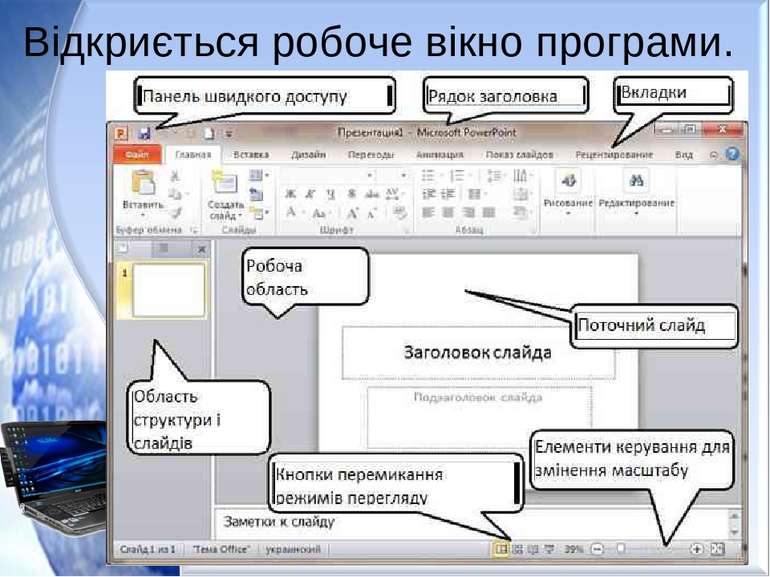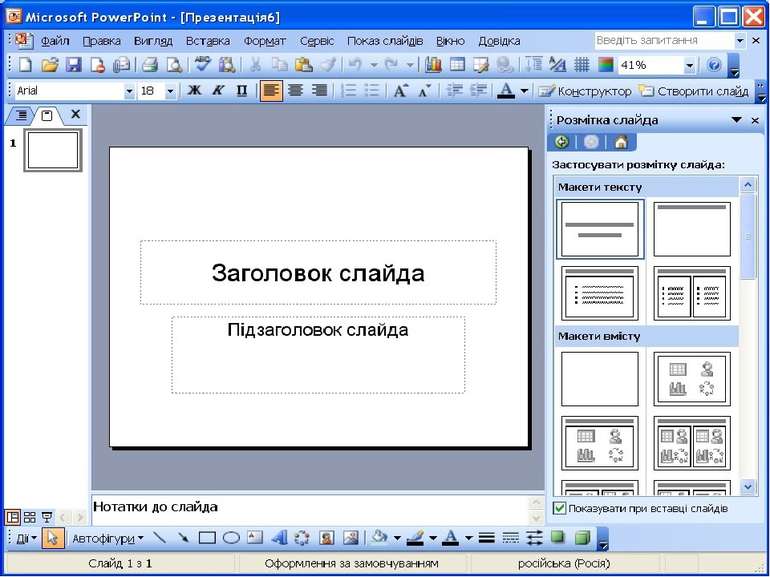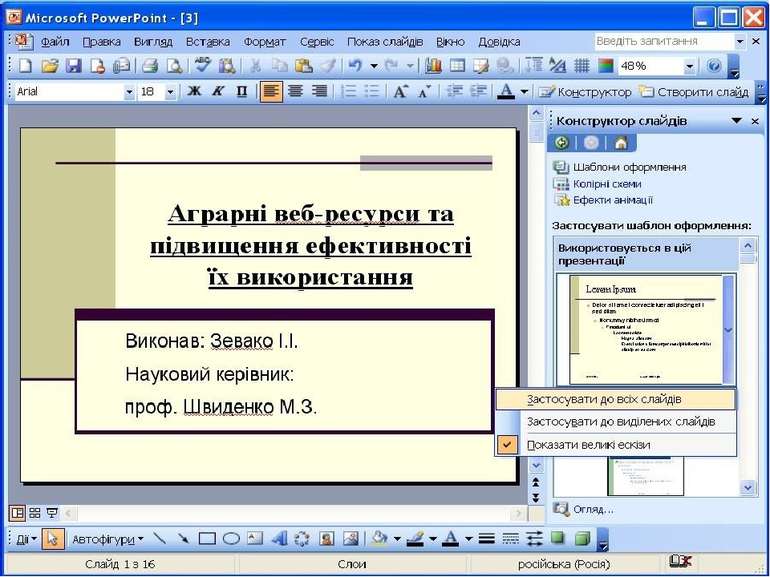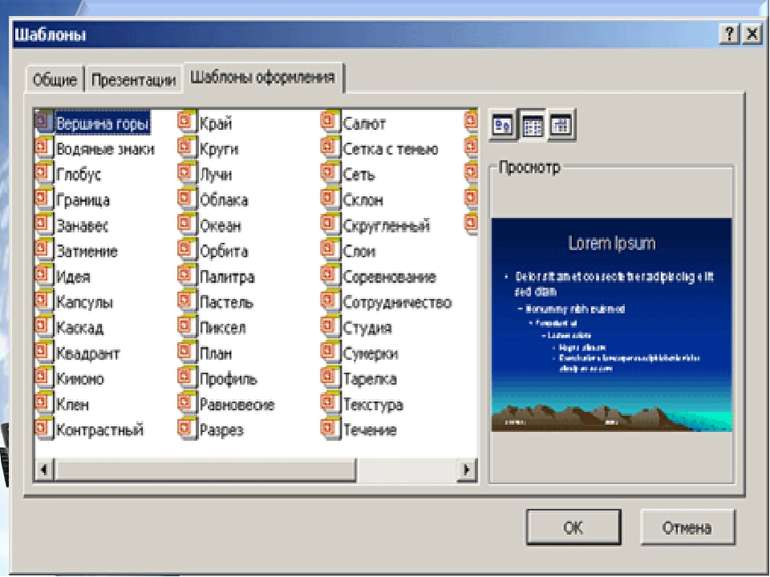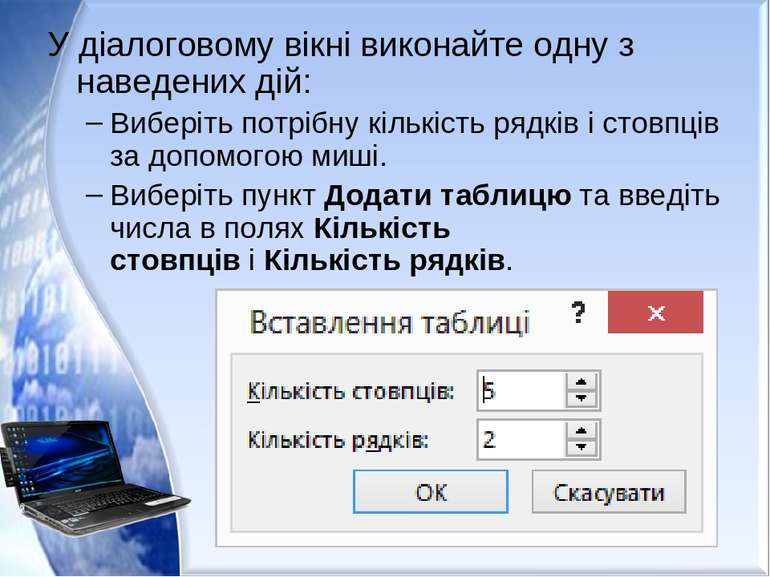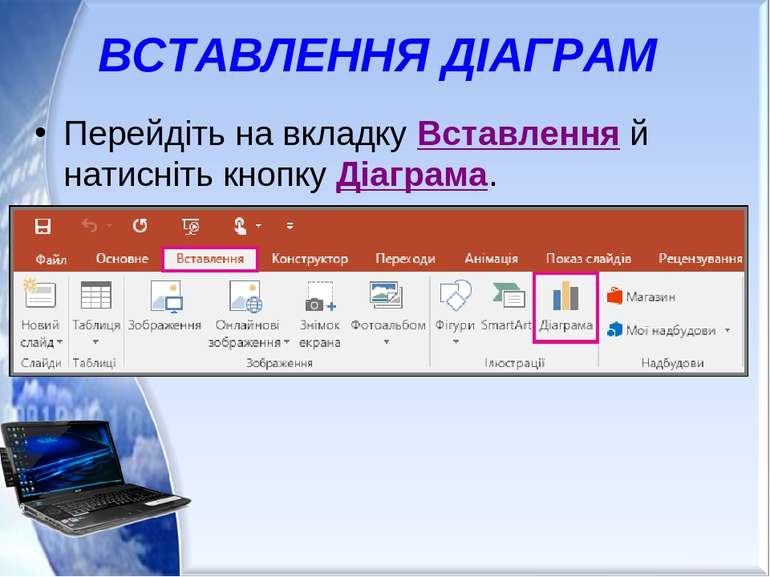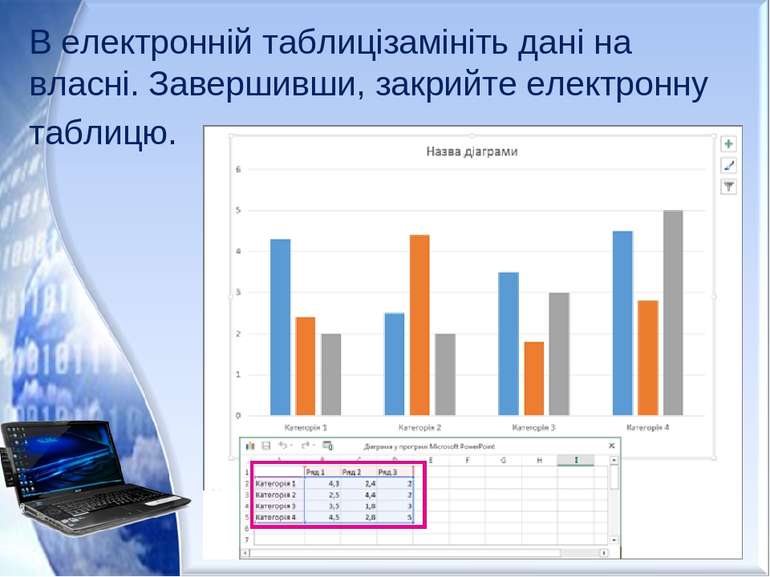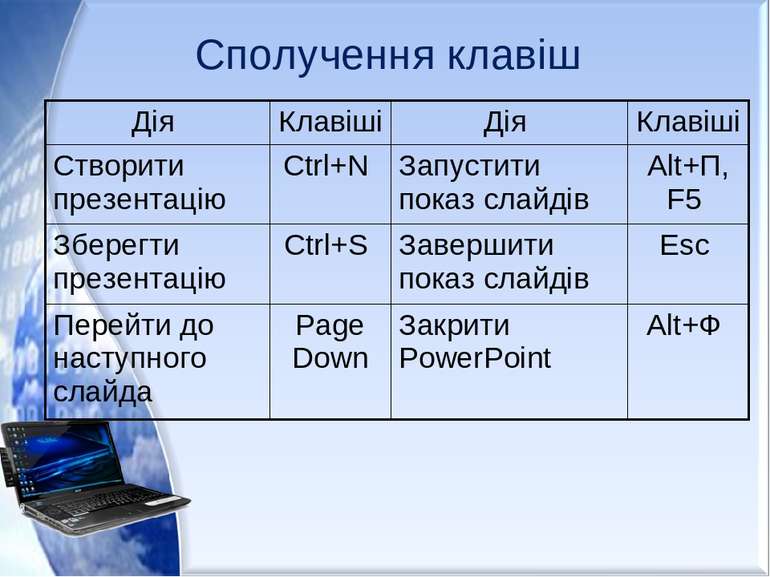Презентація на тему:
Інформатика Презентація
Завантажити презентацію
Інформатика Презентація
Завантажити презентаціюПрезентація по слайдам:
Презентація - це набір слайдів, де є текст, графічні об'єкти, рисунки. Служать для зацікавлення слухачів ілюстраціями й ефектами під час доповіді, для рекламування послуг, продукції. Для створення і демонстрації презентацій призначена програма МS Роwег Роіnt, зокрема, яка є складовою частиною пакету МS Оffiсе.
Класифікація презентації за ступенем їх «оживлення» різними ефектами: Офіційна – різного роду звіти, доповіді перед серйозною аудиторією, в якій необхідним є строгий дизайн, витриманість, єдиний шаблон оформлення для всіх слайдів, вимагається чітке структурування та розміщення на слайдах всіх тез доповіді.
Офіційно-емоційна використовується для двох цілей: передати слухачам деякі офіційні дані та надихати їх, переконати в чомусь. Наприклад, таку презентацію можна зробити на батьківські збори.
«Плакати» складається з ілюстративного матеріалу з мінімумом підписів. Вся робота по поясненню змісту покладається на доповідача.
«Подвійна дія» крім зображень використовуються текстові дані. Вона може або пояснювати вміст слайду або його «розширювати».
Інтерактивний семінар створюється для проведення семінару в режимі діалогу з аудиторією. Використовуються анімації, рухомі малюнки, фотографії, що обертаються, об’єкти навігації.
Електронний роздатковий матеріал викладається вичерпно докладно, оскільки у слухача немає можливості перепитувати доповідача.
«Інформаційний ролик» демонструється самостійно і незалежно від доповідача. Весь показ проходить в автоматичному режимі. Містить матеріали інформаційно-рекламного характеру, наочні матеріали, розраховані на швидке сприйняття. Наприклад, така презентація може використовуватися на виставках.
Презентації можна класифікувати і за такими ознаками: 1. За кількістю медіа засобів: мультимедіа (звуки, зображення, відео фрагменти); текстова (з мінімальним ілюструванням); комбінована. 2. За призначенням: комерційні (здебільшого рекламного характеру); інформаційні; навчальні.
Навчальні презентації В залежності від цілей їх застосування можна виділити: лекційні (викладача); звіт про результати діяльності, проект, дослідження (учнівська робота); тест (як викладача так і учнів).
СКЛАД ПРЕЗЕНТАЦІЇ 1.Титульний слайд. 2. Зміст. 3. Основний матеріал презентації. 4. Перелік використаних джерел. 5. Завершальний слайд.
Для запуску програми PowerPoint необхідно: клацнути мишкою на кнопці Пуск; вибрати пункт меню Програми; вибрати команду Microsoft PowerPoint.
Звичайний режим – використовується для створення та редагування поточного слайда. Режим сортувальник слайдів – відображуються всі слайди в зменшеному вигляді. Режим показ слайдів – призводить до демонстрації презентації, починаючи з поточного слайда. Режим сторінок нотаток - відображає слайд разом із сторінкою нотаток доповідача, щоб він міг внести коментарі до слайду. Під час демонстрації слайду нотатки не відображаються.
Для створення нової презентації необхідно: вибрати в діалоговому вікні режим Нова презентація. В правій області вікна з'явиться діалогове вікно Розмітка слайда, в якому потрібно вибрати розмітку для нового слайда. Для першого слайда презентації краще всього підійде макет титульного слайду.
Для оформлення презентації існують готові шаблони. Для підбору потрібного шаблону необхідно: Відкрити меню Формат. Вибрати команду Конструктор слайдів. Вибрати шаблон (наприклад, „Слои”).
Вибраний шаблон оформлення можна застосувати до всіх слайдів або лише до виділених. Демонстрацію виконують командою Вигляд → Показ слайдов або кнопкою F5.
СТВОРЕННЯ НОВОГО СЛАЙДА. Кнопка (створити слайд), на вкладці Главная. Значок, який розташований на вкладці Главная і обрати потрібний макет слайду. Комбінація клавіш + .
Щоб додати текст на порожній слайд, потрібно виконати такі дії: Натиснути кнопку (вкладка Вставка). Створити рамку надпису, виконавши протягування миші. Ввести текст (набрати на клавіатурі або вставити з буфера обміну).
Поради при роботі з текстом: Не використовувати на слайді більше трьох шрифтів. Слайд повинен бути зрозумілий, з короткими ємними фразами. Приділяти увагу кольору шрифту та фону слайду.
СТВОРЕННЯ ТАБЛИЦЬ 1. Виберіть слайд, до якого потрібно додати таблицю. 2. На вкладці Вставлення натисніть кнопку Таблиця.
У діалоговому вікні виконайте одну з наведених дій: Виберіть потрібну кількість рядків і стовпців за допомогою миші. Виберіть пункт Додати таблицю та введіть числа в полях Кількість стовпців і Кількість рядків.
Анімація тексту й об’єктів Виділіть об’єкт або текст на слайді, до якого потрібно додати анімацію. Натиснути вкладку Анімація, потім кнопку Додати анімацію та вибрати анімаційний ефект.
Відтворення композиції для всіх слайдів На вкладці Вставлення натисніть кнопку Аудіо та виберіть пункт Аудіо на моєму ПК. Знайдіть потрібний музичний файл і натисніть кнопку Вставити.
Виділіть на слайді піктограму звуку та на вкладці Відтворити натисніть кнопку Фонове відтворення.
Перетворення презентації на відео Існує два способи: Зберегти або експортувати презентацію у форматі відеофайлу (MP4 або WMV). Зберегти презентацію у файлі демонстрації PowerPoint (PPSX).
Схожі презентації
Категорії